Kuidas kasutada iPadi multitegumtöötlust ja saada produktiivsemaks
Ipad õun Ipados Kangelane / / September 01, 2021

Viimati värskendatud

Apple lisab iPados 15 uued iPadi multitegumtöötlusfunktsioonid, mis lähendavad tahvelarvuteid Mac -i toimimisele üha lähemale. Siin on eelvaade.
IPadOS 15 -ga on iPadis tulemas suured muudatused. Nende hulgas on uued iPadi multitegumtöötlusfunktsioonid, mis lihtsustavad mitme rakenduse samaaegset kasutamist, viies seeläbi oma igapäevase rutiini lõbusale, uuele tasemele.
Enne iPadOS 15 tarkvarauuendust piirdus iPadi multitegumtöö Slide Over ja Jagatud vaade. Nüüd on multitegumtöö menüü, rakenduste akna riiul, keskaken ja palju muud.
iPadi multitegumtöötluse aken
Apple'i tahvelarvutitel, kuhu on installitud iPadOS 15, leiate nüüd seadme ülaosast kolm punkti. Need punktid ilmuvad alati, kui olete rakenduses, andes teile hõlpsama juurdepääsu täisekraanile, poolitatud vaatele ja ülevaatamisele. Mõnel juhul leiate ka keskakna aktiveerimise võimaluse.
Kui klõpsate multitegumtöö aknal, näete kolme punkti laienemist järgmiselt.
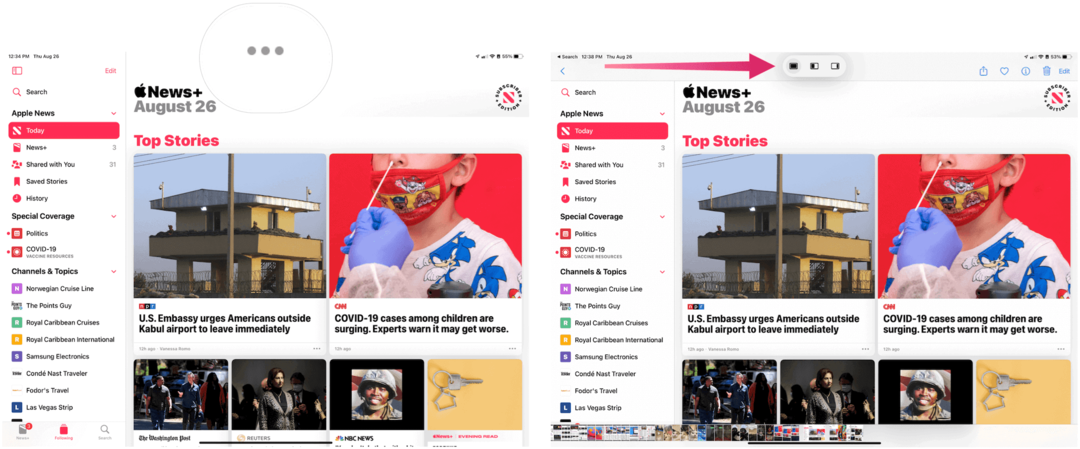
Avatud rakendus kuvatakse täisekraanil täissuuruses, mis on vaikeseade. Seega on seda nuppu vaja vajutada ainult siis, kui kasutate mõnda muud seadet, kas jagatud vaadet või libistamist.
Jagatud vaade
Kui jagatud vaade on valitud, liigub praegune aken ekraani vasakusse serva, võimaldades teil valida teise rakenduse avakuval avamiseks. Järgmises näites valiti Apple Store'i rakendus.
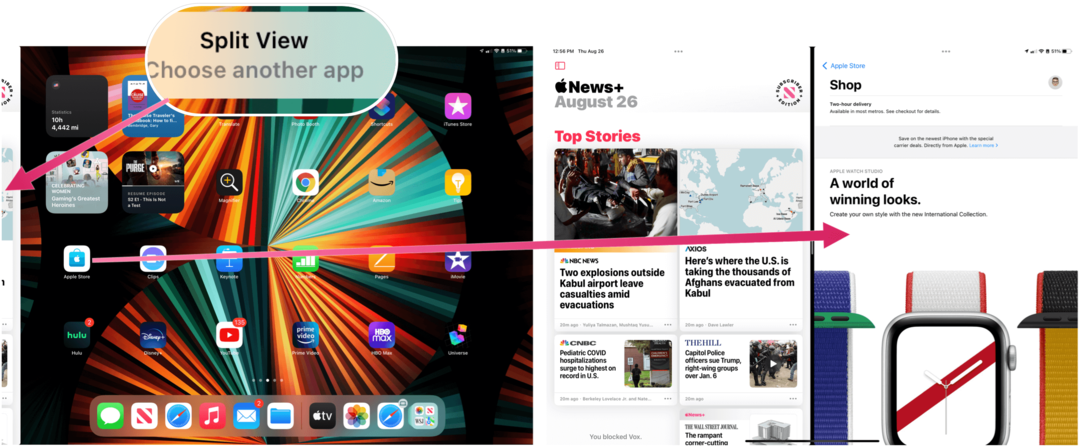
Libistage üle
Multitegumtöö menüü kolmas punkt tähistab Slide Over. Sel juhul paigutatakse algne rakendus tahvelarvuti paremale küljele äsja käivitatud rakenduse kohale. Siin on näide:
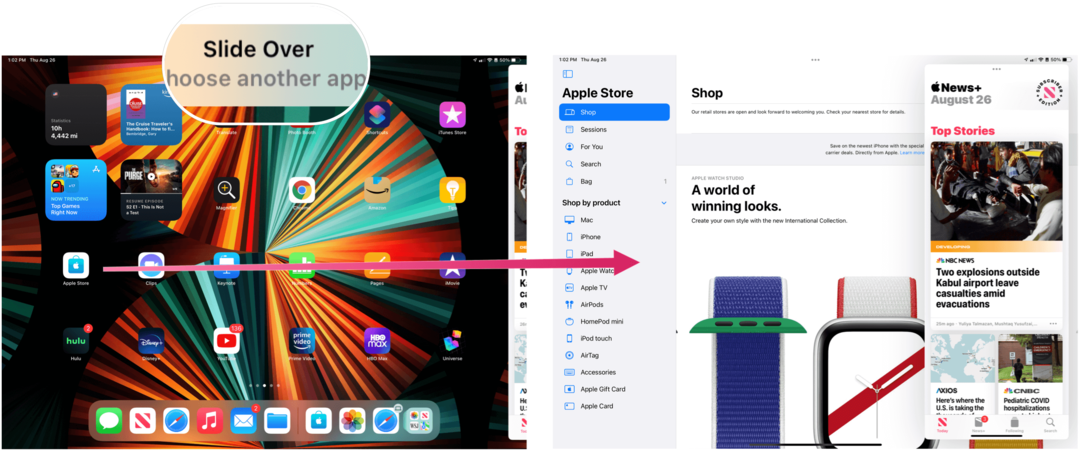
Keskmine aken
Kui kasutate märkmeid või rakendust Mail jagatud vaates või ülevaatamisel, on teil võimalus valitud märge või sõnum keskaknasse teisaldada. Seda tehes on iPadi multitegumtöötluse ajal tegelikult korraga avatud kolm akent.
Järgmises näites näete, kuidas näha meilisõnumit jagatud vaates, kui rakendus Mail ja Voice Memos on avatud.
- Puudutage ja hoidke all klahvi sõnum mida soovite keskaknas näha, kuni näete hüpikakent.
- Toksake Ava uues aknas selles hüpikaknas.
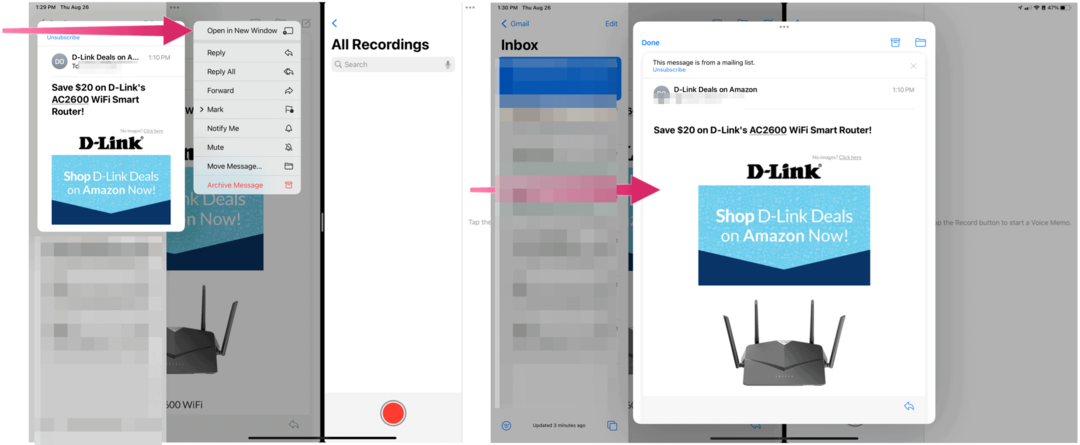
Riiul
IPadOS 15 -st leiate ka uue funktsiooni, mis kannab tabavalt nime Riiul. Siit saate hõlpsama juurdepääsu igale rakenduse avatud aknale. See võimaldab teil akende vahel vahetada ja neid ka kiiresti lisada/sulgeda.
Riiuli kasutamiseks on vaja rakenduse jaoks avatud rohkem kui üks aken. Sealt klõpsate multitegumtöö menüü esimest punkti. Saate riiulil avatud akende vahel edasi -tagasi liikuda või võimaluse korral uue akna avada.
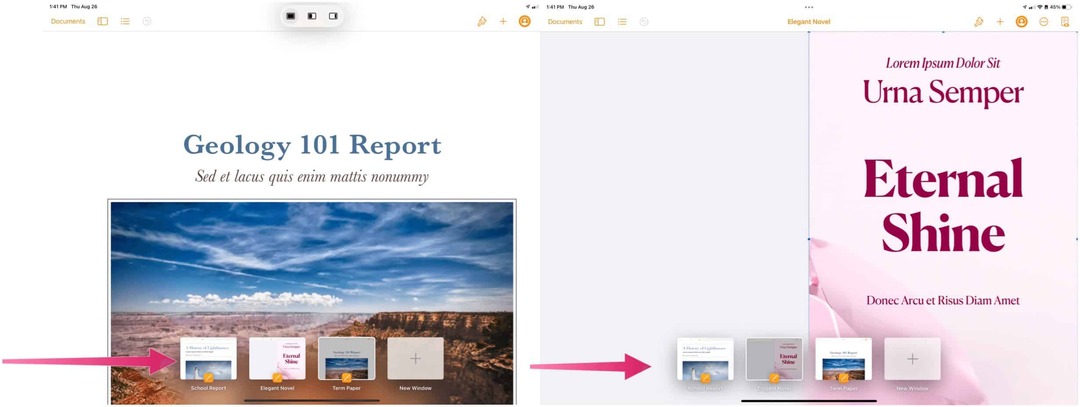
Uuendatud rakenduste lüliti
IPadOS 15 -s on Apple värskendanud ka rakenduste lülitit, nii et see võib sisaldada jagatud vaate ruume. Need värsked ruumid võimaldavad rakenduste lülitist juurdepääsu veelgi enam sisule. Jagatud vaate ruumi loomiseks lohistage üks rakendus teise peale ja kukutage see. Järgmises näites on lehtede vaade lohistatud ühte, et rakendus Music saaks jagatud vaateks.
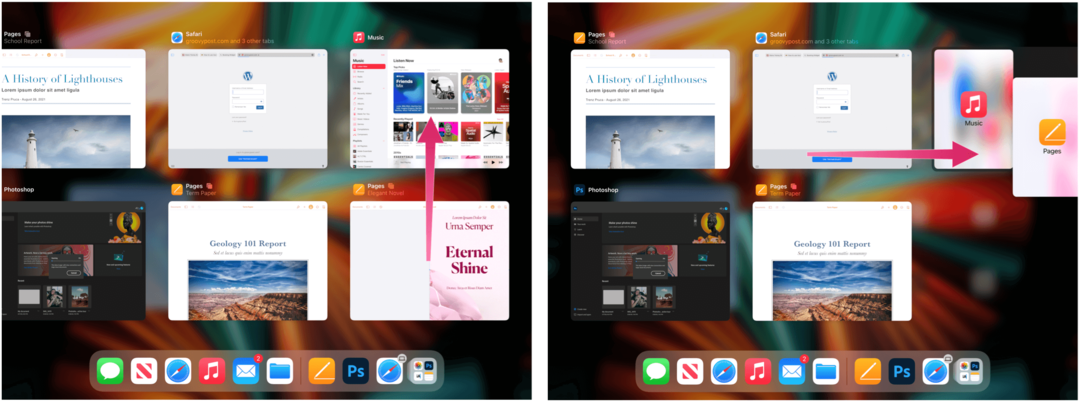
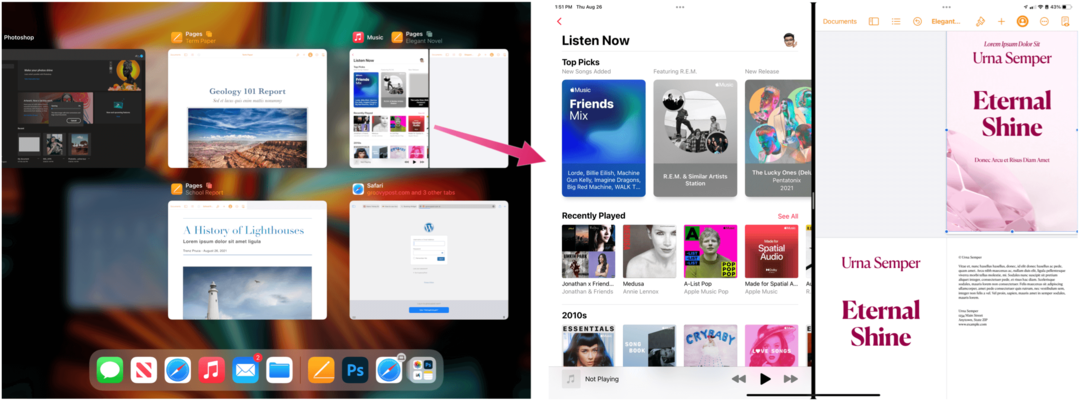
Klaviatuuri otseteed
Lõpuks on Apple lisanud iPadOS 15 -s võimaluse näha füüsilise klaviatuuri lisamisel avatud rakenduse kõigi otseteede loendit. Otseteede vaatamiseks vajutage ja hoidke all klahvi Command. Siin on vastavalt rakenduste Adobe Photoshop ja Apple Music otseteed:
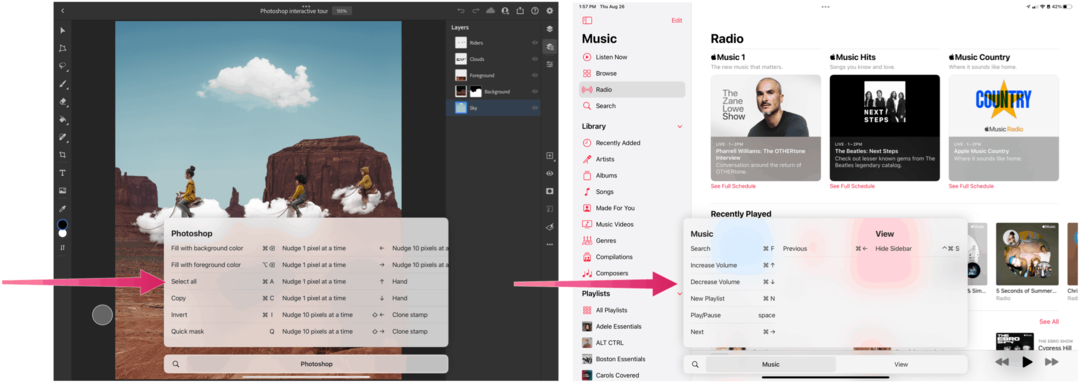
Nii palju näha
Kuigi see pole tõenäoliselt kunagi nii pakitud kui Mac, omandab iPad jätkuvalt professionaalsemaid funktsioone. Sel aastal saavad iPadOS 15 abil tahvelarvutite kasutajad uute maiuspalade kõrval kogeda laiendatud multitegumtööriistu.
Google Chrome'i vahemälu, küpsiste ja sirvimisajaloo kustutamine
Chrome teeb suurepärast tööd teie sirvimisajaloo, vahemälu ja küpsiste salvestamiseks, et optimeerida veebis brauseri toimivust. Tema kuidas ...
Poesisene hindade sobitamine: kuidas saada veebis hindu poes ostes
Poest ostmine ei tähenda, et peate maksma kõrgemaid hindu. Tänu hinna sobitamise garantiidele saate veebis allahindlusi, kui ostate ...
Kuidas kinkida Disney Plus tellimus digitaalse kinkekaardiga
Kui olete Disney Plusi nautinud ja soovite seda teistega jagada, siis saate siit osta Disney+ kingi tellimuse ...
Teie juhend dokumentide jagamiseks teenuses Google Docs, Sheets ja Slides
Saate hõlpsalt koostööd teha Google'i veebipõhiste rakendustega. Siin on teie juhised lubade jagamiseks teenustes Google Docs, Sheets ja Slides ...
